خطای 401 یکی از خطاهایی است که ممکن است با آن برخورد کرده باشید . امروز برای شما آموزش رفع خطای 401 در وردپرس را آماده کرده ایم . این خطا معمولا زمانی به شما نمایش داده میشود که اعتبار کاربری شما در وبسایت مورد قبول واقع نمیشود . این ممکن است دلایل مختلفی داشته باشد . یکی از این دلایل محدودیت های فایروال سایت و سرور و یا قرار دادن رمز عبور برای قسمتی از سایتتان میباشد . در ادامه به بیان راه های حل این مشکل خواهیم پرداخت .
همانگونه که در ابتدا خدمت شما توضیح دادیم خطای 401 به معنی این است که شما میخواهید به قسمتی از سایت خود متصل شوید اما به دلیل معتبر نبودن اطلاعات حساب وارد شده دسترسی شما به بخش مورد نظر قابل اتصال نمیباشد . نمونه خطایی که شما ممکن است مشاهده کنید در تصویر زیر برای شما نمایش داده شده است :
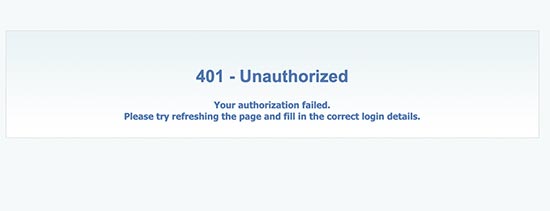
مواردعمده که باعث بروز این مشکل میشود میتواند قرار دادن رمز عبور بر روی پوشه ی خاص و یا استفاده از افزونه های امنیتی وردپرس باشد . به ترتیب مراحل رفع مشکل را خدمت شما توضیح خواهیم داد .
1- حذف موقت رمز عبور پوشه مدیریت وردپرس
همانگونه که گفته شد یکی از مواردی که باعث میشود خطای 401 به شما نمایش داده شود ، قرار دادن رمز عبور روی پوشه خاص از وردپرس میباشد که یکی از این پوشه ها ، پوشه مدیریت وردپرس میباشد . احتمال میرود در صورت بروز این مشکل رمز عبور و یا نام کاربری را برای وارد کردن پس از مراجعه به پوشه مدیریت یا پوشه خاص دیگر فراموش کرده باشید . برای اینکه بتوانید مشکل را حل کنید میتوانید رمز عبور را به صورت موقت حذف کنید . برای انجام این کار وارد کنترل پنل هاست خود شوید . در صورتی که هاست شما سی پنل است ظاهر پنل مشابه تصویر زیر میباشد . ابتدا گزینه Directory Privacy را انتخاب کنید .
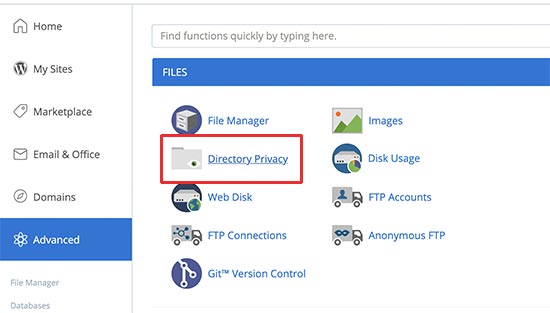
سپس در صفحه جدیدی که باز میشود تیک گزینه Password protect this directory را بردارید . با این کار رمز پوشه مورد نظر شما که در اکثر مواقع پوشه مدیریت نیز است برداشته خواهد شد . همچنین در همان صفحه میتوانید رمز جدید تعریف کنید .
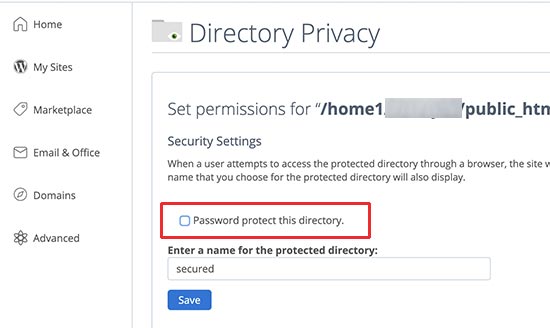
2- خالی کردن کش فایروال برای جلوگیری از خطای 401
اگر شما از فایروال وردپرسی مثل افزونه Sucuri استفاده میکنید هم ممن هست این مشکل و خطای 401 برای شما پیش آمده باشد . برای حل مشکل وارد حساب کاربری خود در Sucuri شده و از منوی Performance گزینه Clear Cache و سپس مجددا Clear Cache را انتخاب کنید . با این کار حافظه موقت فایروال خالی میشود و خطای 401 نیز رفع خواهد شد .
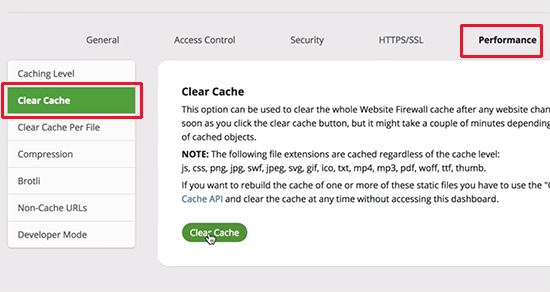
در صورتی که از کلودفلیر استفاده میکنید از منوی Caching گزینه Purge everything برای خالی کردن کش سایت خود استفاده کنید .
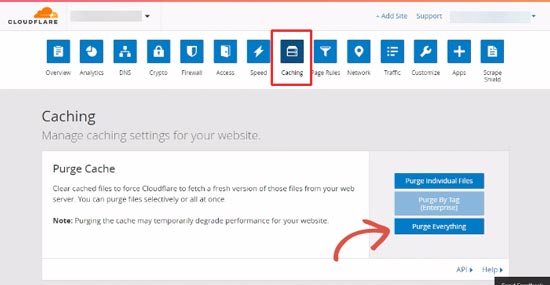
3- غیرفعال کردن تمام افزونه ها
برخی اوقات ممکن است یک افزونه باعث بروز مشکل در سایت شما شود . در صورتی که به پنل مدیریت وردپرس خود دسترسی دارید میتوانید از منو افزونه ها اقدام به غیرفعال کردن افزونه های موجود کنید . در غیر اینصورت از طریق هاست و فایل منیجر وارد پوشه wp-content شده و نام پوشه plugins را به نامی دیگر تغییر دهید .
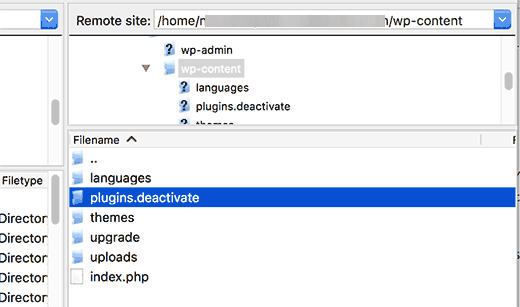
پس از اینکار سعی کنید وارد مدیریت وردپرس خود شوید . در صورتی که همه چیز به خوبی پیش رفت میتوانید مجدد به صورت تکی اقدام به نصب افزونه ها کنید تا مشخص شود کدام افزونه مشکل دار بوده است .
4- تغییر قالب سایت به قالب پیشفرض
برخی اوقات مشکل میتواند از سمت قالب نیز باشد و با تغییر قالب مشکل شما حل خواهد شد . برای انجام این کار از منو نمایش گزینه قالب را انتخاب کرده و سپس قالب خود را به قالب پیشفرض تغییر دهید .
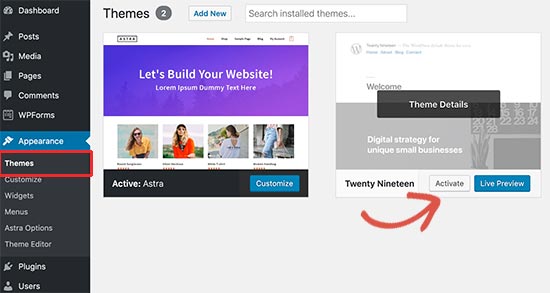
5- ریست کردن رمز عبور
آخرین راه حلی که ما برای شما سراغ داریم بازیابی رمز عبور مدیریت وردپرستان میباشد . برای انجام این کار در صفحه ورود به مدیریت گزینه ای زیر دکمه ورود به نام ” رمز عبور را فراموش کرده ام ” وجود دارد . با کلیک بر روی آن از شما آدرس ایمیلتان را میپرسد و در نهایت لینک مربوط به بازیابی رمز عبور و ایجاد رمز عبور جدید برای شما از طریق همان پست الکترونیک ارسال خواهد شد .
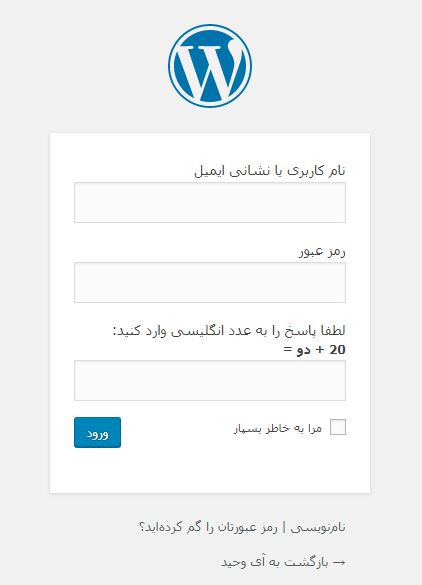
ما در این 5 مرحله تلاش کردیم تا مطلب جامعی درباره آموزش رفع خطای 401 در وردپرس به شما بدهیم . امیدواریم که با این آموزش بتوانید در صورت بروز مشکل ، آن را رفع کنید . خوشحال میشویم که نظرات خود را با ما در میان بگذارید .


















